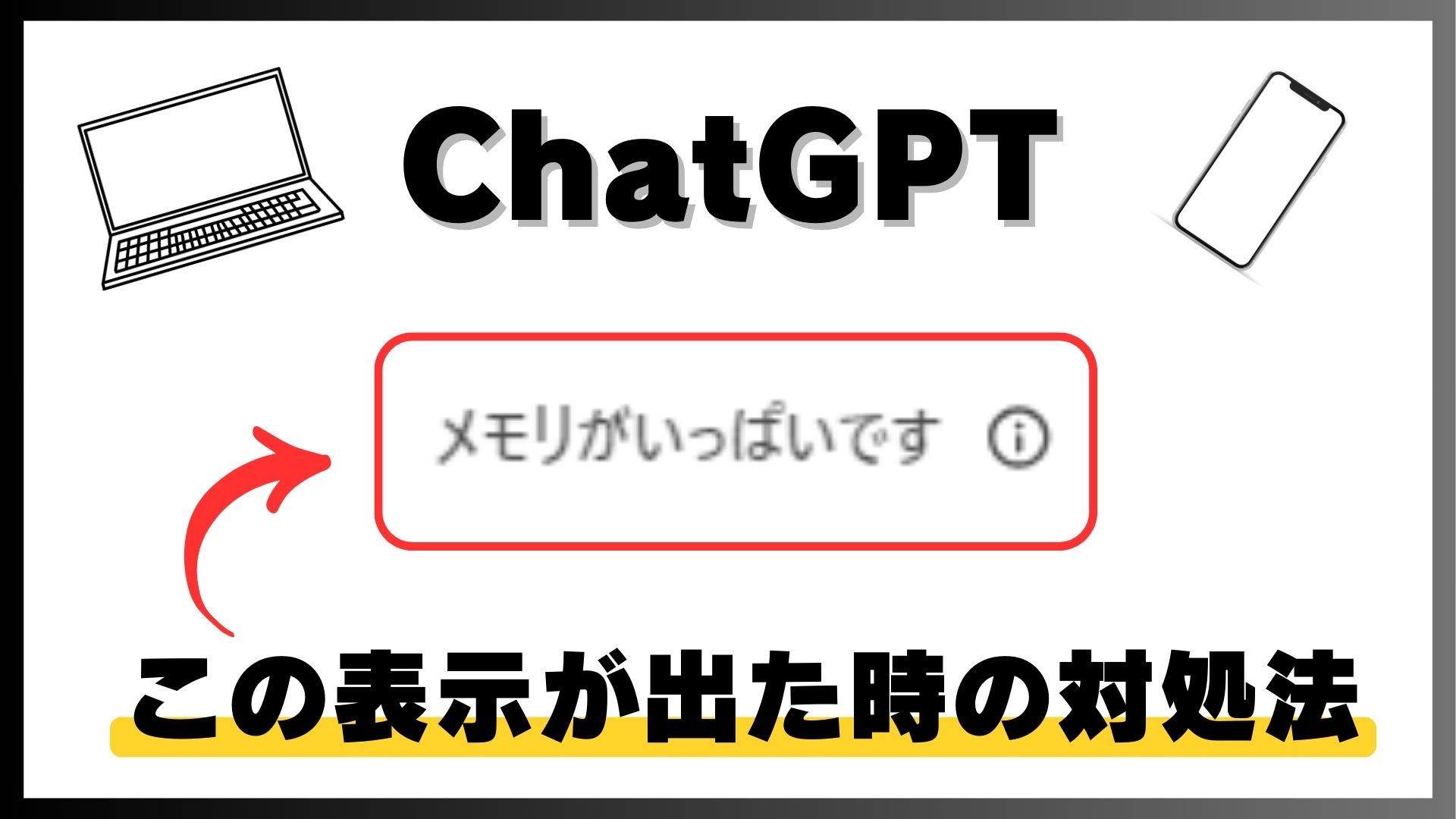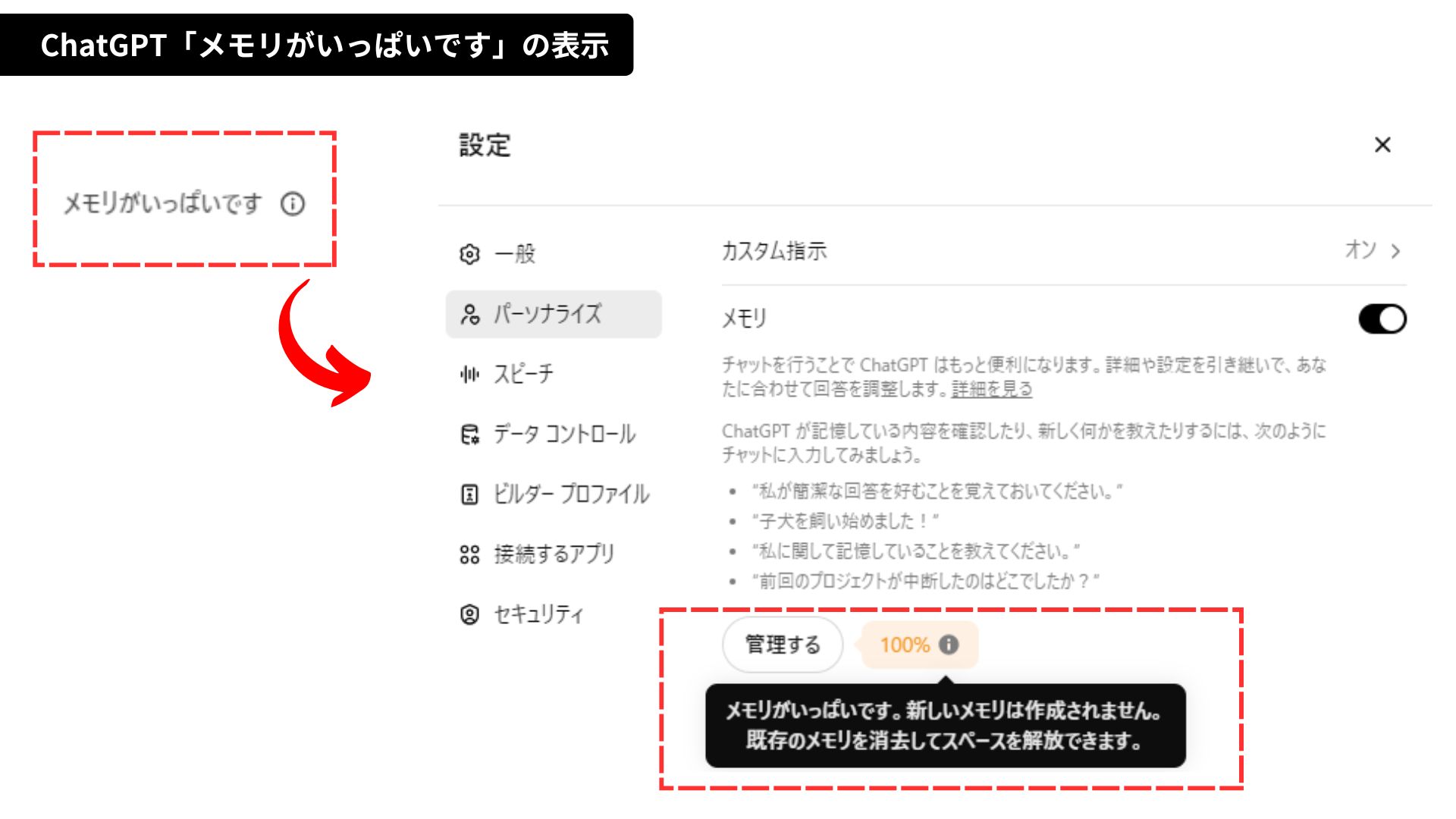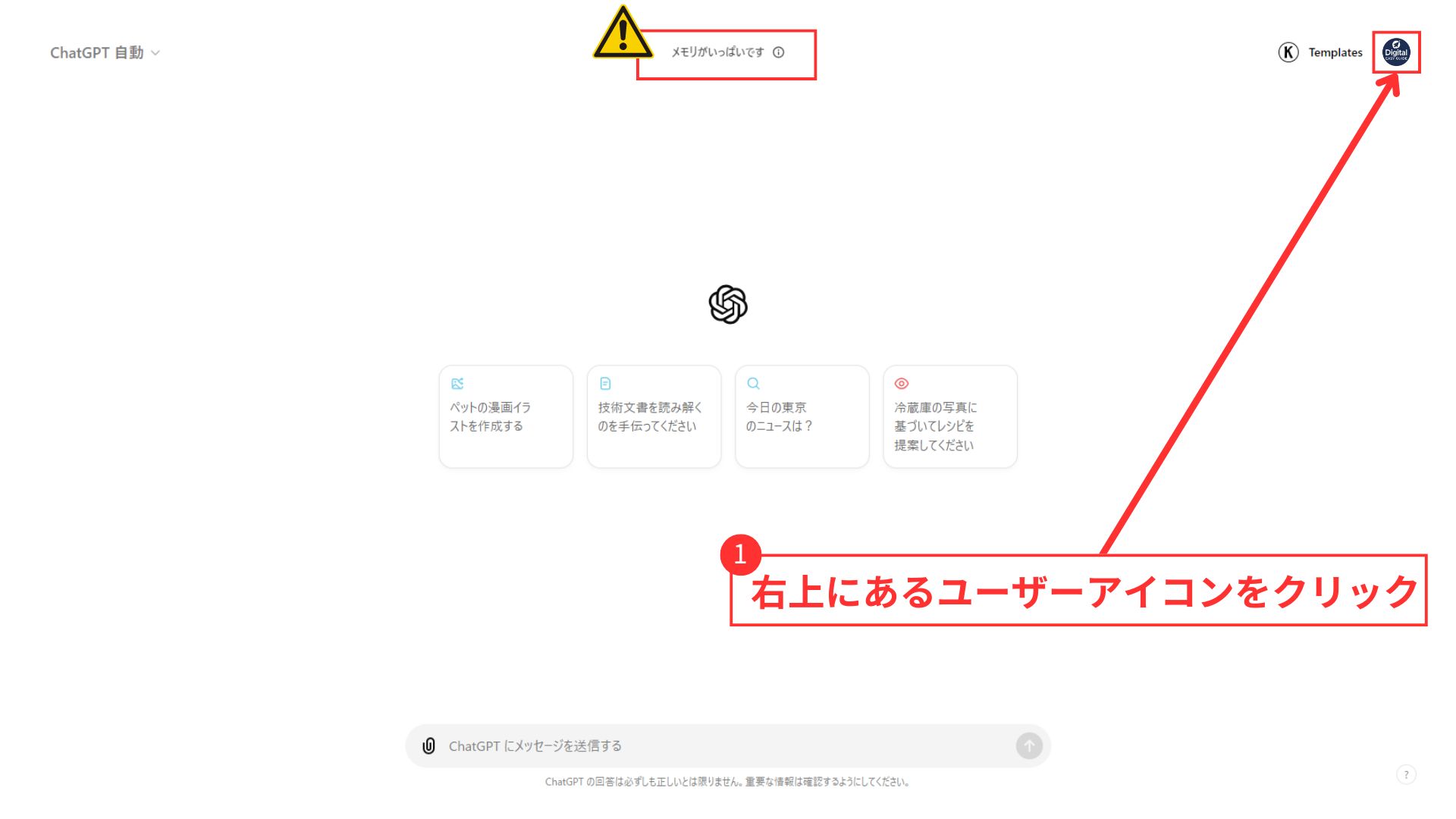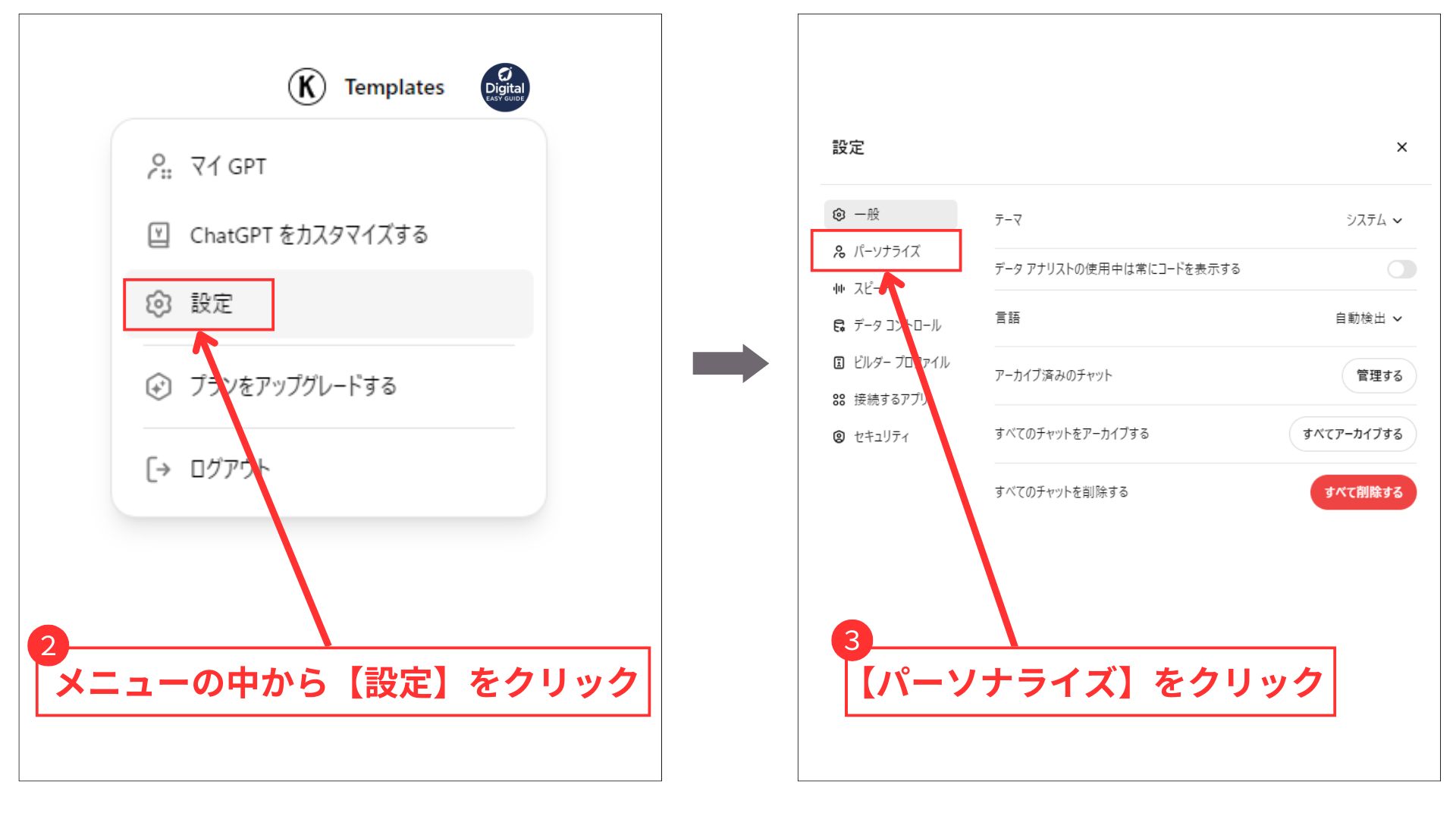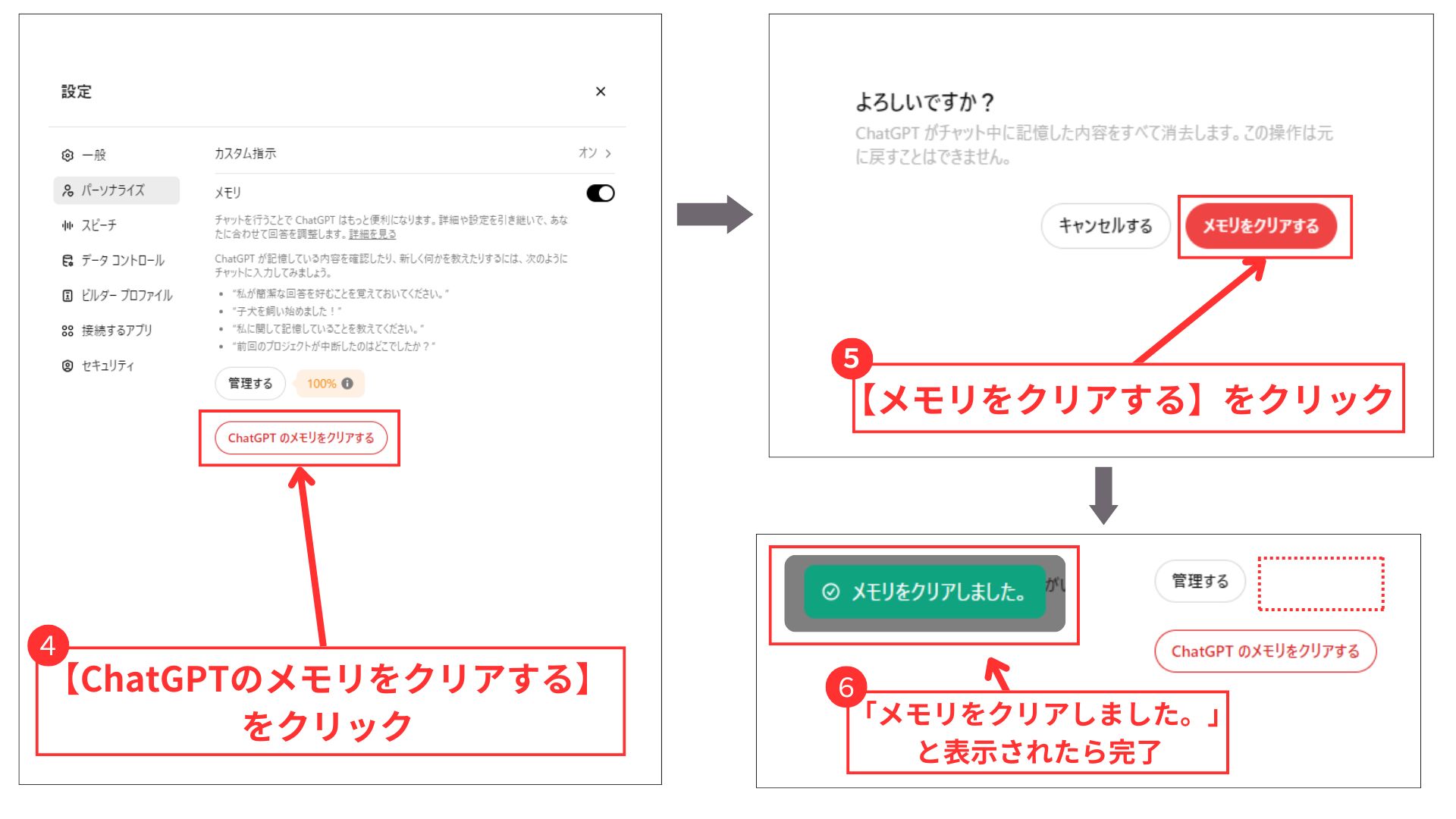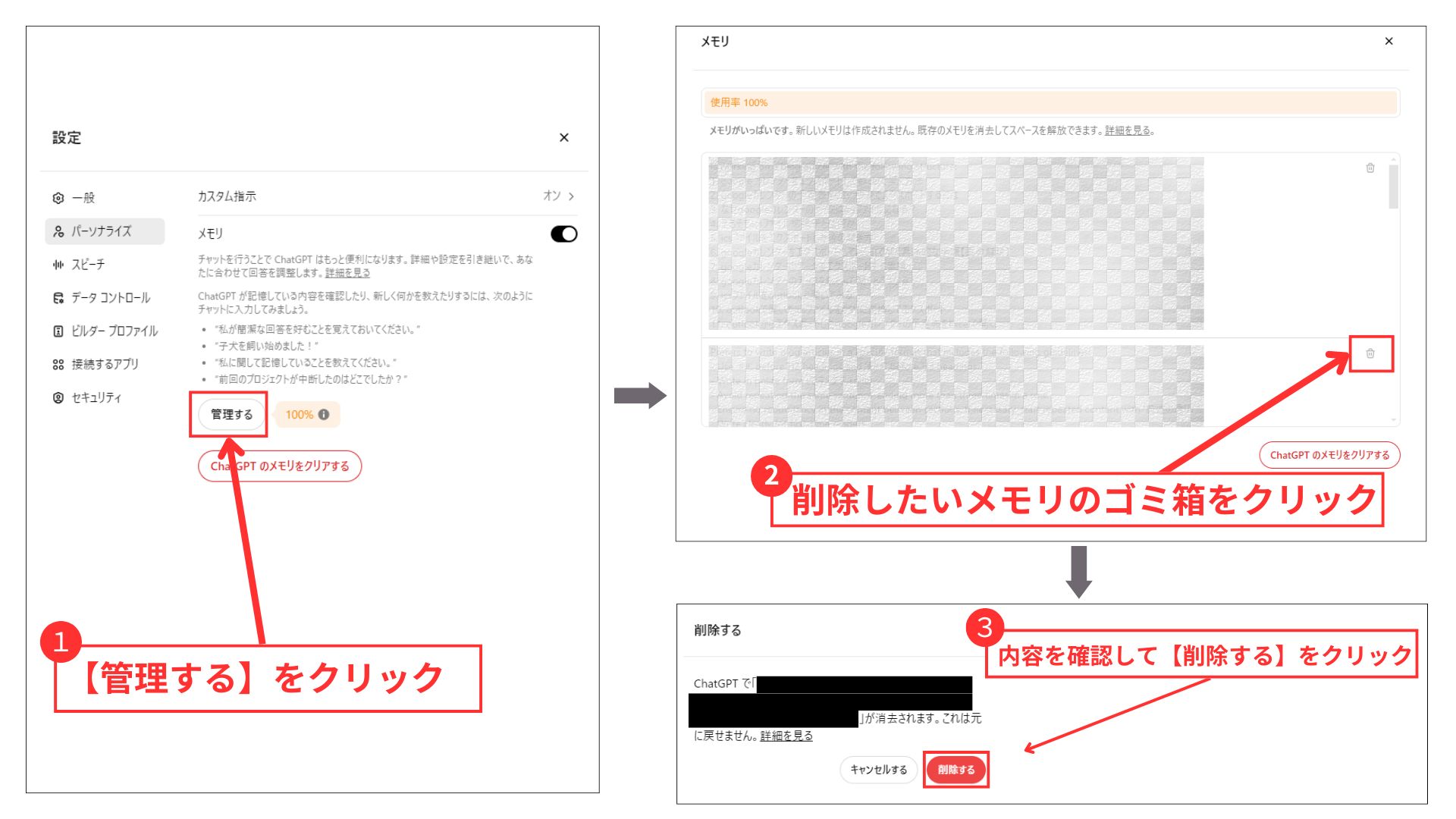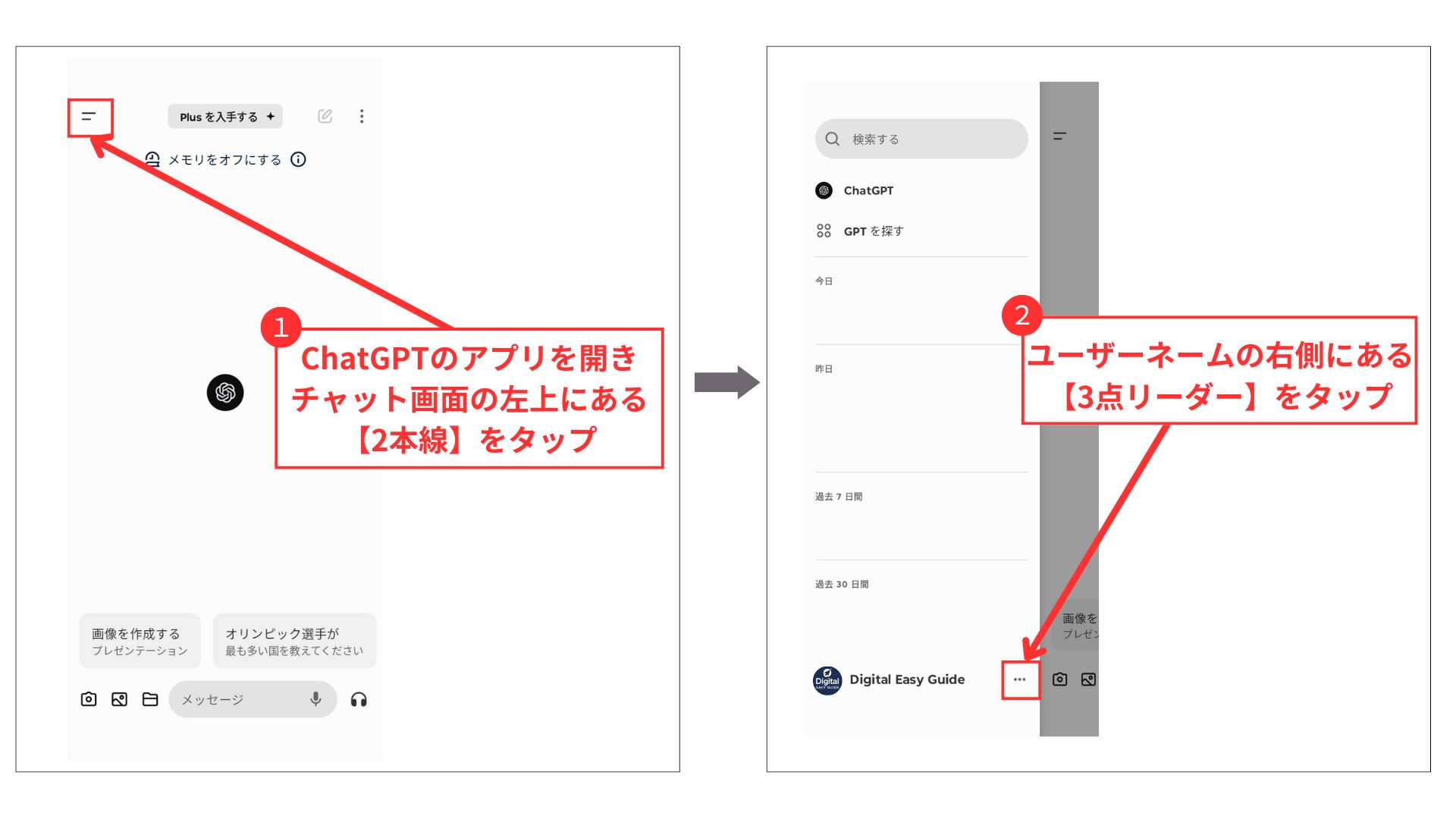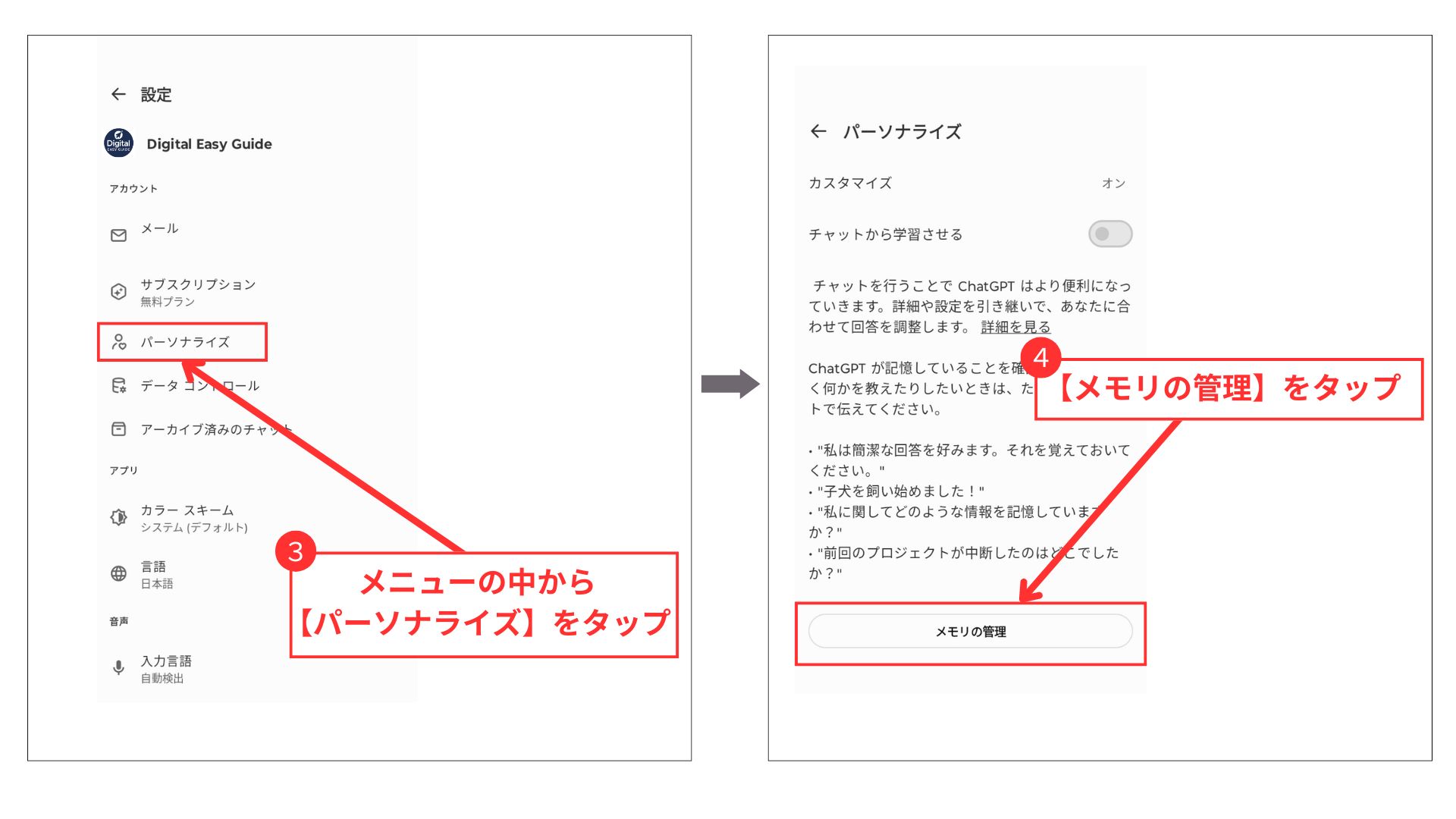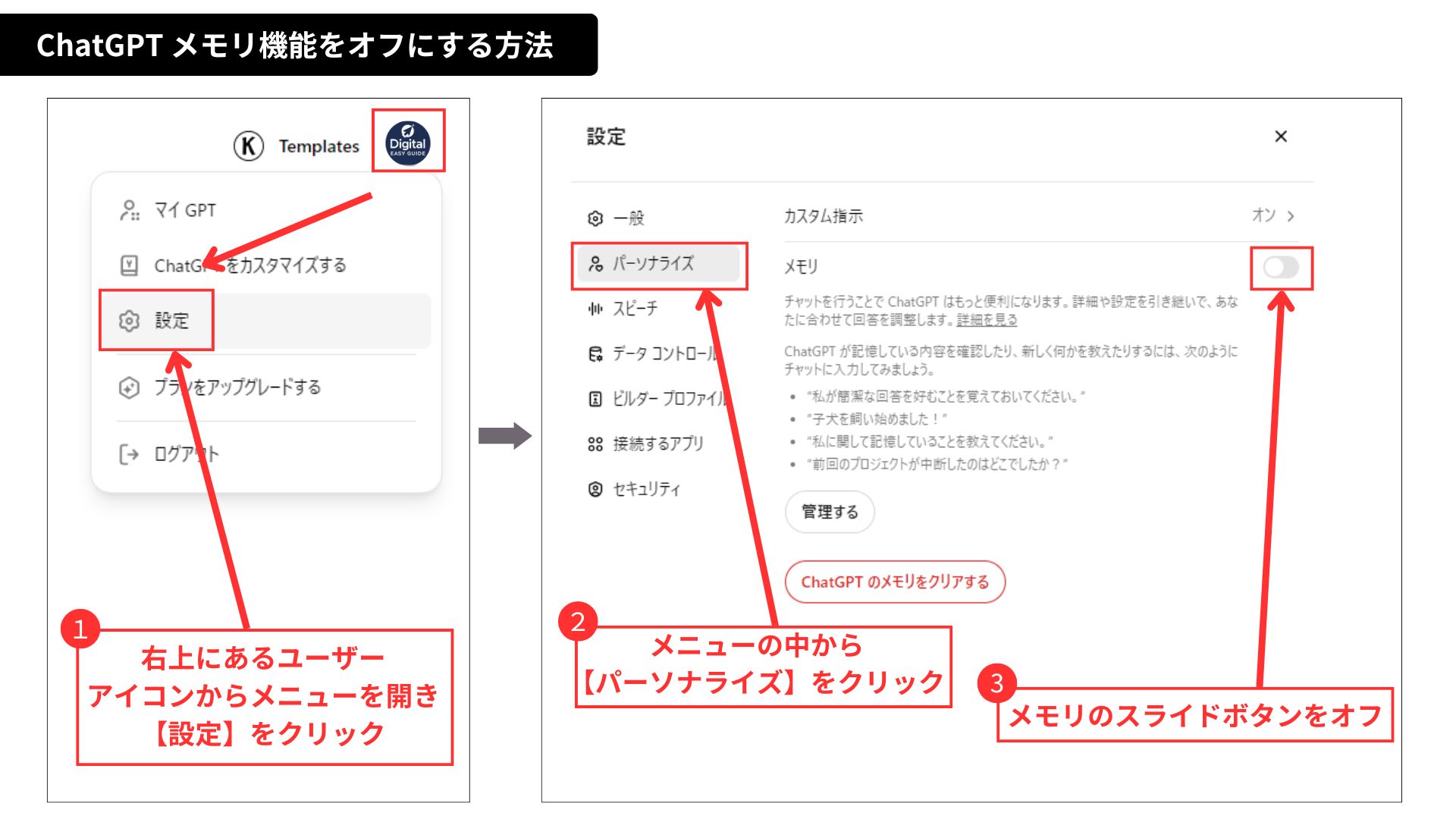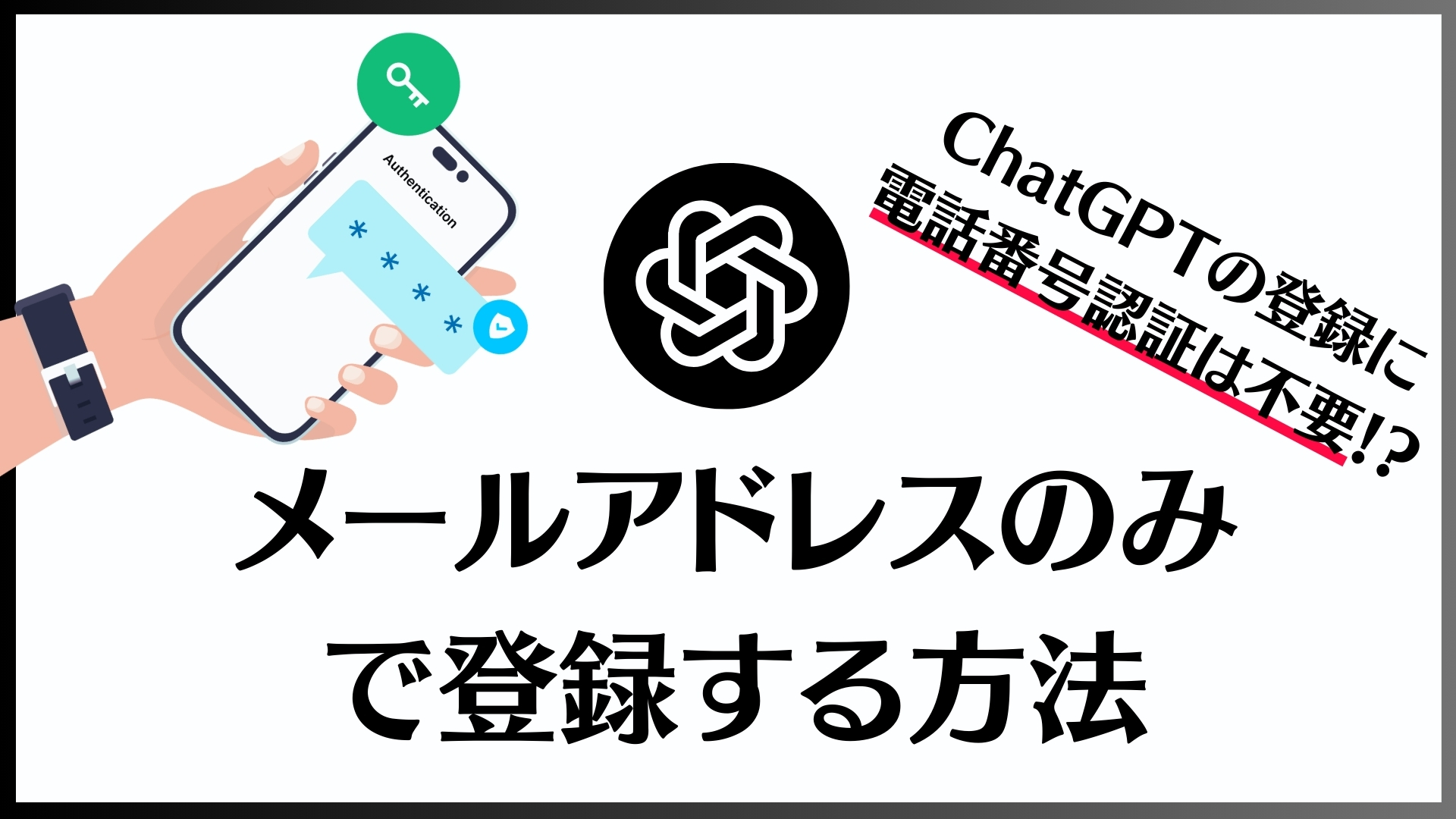最近、チャットGPTを使っていて「メモリがいっぱいです」というメッセージが表示されて困ったことはありませんか?
「そもそもチャットGPTのメモリとは何か?」
「メモリがいっぱいになるとどんな影響があるのか?」
そんな疑問を抱く方も多いかと思います。
この記事では、まずチャットGPTのメモリ機能についてわかりやすく解説します。
次にメモリがいっぱいになった際のクリア方法を画像付きでご紹介します。
メモリ機能を理解し、チャットGPTをさらに便利に活用しましょう。
記事のポイント
- チャットGPTのメモリ機能とは
- メモリ機能のメリットと注意点
- チャットGPTのメモリをクリアする方法
- メモリ機能をオフにする方法
チャットGPT「メモリがいっぱいです」とは?機能とその理由を解説
- チャットGPTのメモリとは?
- メモリがいっぱいですと表示される理由
- メモリ機能のメリットとは?
- メモリ機能を使う時の注意点
チャットGPTのメモリとは?
チャットGPTのメモリ機能は、AIとユーザーのコミュニケーションを革新的に進化させる機能です。
この機能により、チャットGPTは過去の会話内容を記憶し、新たな対話でその情報を活用できるようになりました。
メモリ機能の特徴として、長期的な情報保持があります。
これにより、別のチャットセッションを開始しても、以前の対話で得た知識を引き継ぐことができます。
また、ユーザーの好みや傾向を学習し、より的確な回答を提供することが可能になりました。
さらに、メモリ機能は自動記録と手動記録の両方に対応しています。
重要な情報は自動的に記録される一方、ユーザーが特定の情報を記憶するよう指示することもできます。
このように、チャットGPTのメモリ機能は、より個別化された効率的なAIコミュニケーションを実現する重要なツールとなっています。
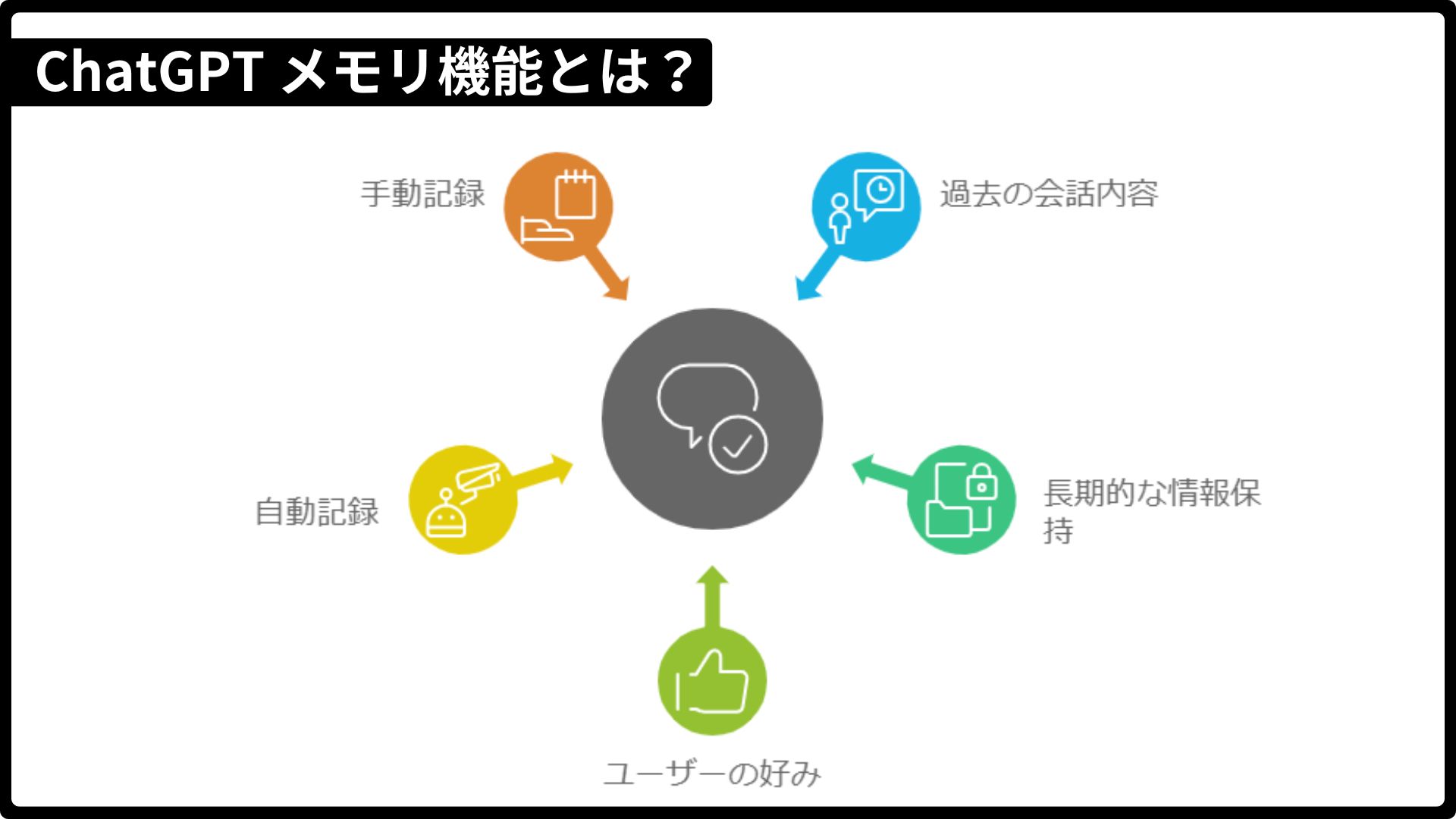
「メモリがいっぱいです」と表示される理由
ChatGPTのメモリ機能には、ユーザーとの対話を効果的に記憶し活用するための容量制限が設けられています。
この制限に達すると、「メモリがいっぱいです」というメッセージが表示されることがあります。
メモリがいっぱいになる主な原因として、長期間の連続使用や短時間での大量の情報入力が挙げられます。
また、自動記録機能により、重要度の低い情報も蓄積されることで容量を圧迫する可能性があります。
興味深いことに、ChatGPTの無料版と有料版(ChatGPT Plus)では、メモリ機能の容量に違いがある可能性があります。
筆者の個人的な経験では、無料版で「メモリがいっぱいです」という表示に遭遇したことがありますが、ChatGPT Plusでは一度もこの表示を見たことがありません。
公式には明確な容量の上限が発表されていませんが、有料版ではより大容量のメモリを使用でき、情報の保存期間も長くなるのではないかと推測されます。
これにより、ChatGPT Plusユーザーは、より長期的かつ複雑な対話やタスクに対応できる可能性が高いと考えられます。
メモリ機能のメリットとは?
ChatGPTのメモリ機能には、ユーザー体験を大幅に向上させる多くの利点があります。
最も重要なメリットの一つは、パーソナライズされた対話体験です。
AIがユーザーの好みや過去の対話内容を記憶することで、より適切で関連性の高い回答を提供できるようになります。
また、効率的なコミュニケーションも大きなメリットです。
同じ情報を繰り返し入力する必要がなくなり、時間の節約につながります。
特にビジネスシーンでは、過去の会話内容を踏まえてスムーズに新しい話題に移行できるため、生産性が向上します。
さらに、継続的な学習と改善も重要な利点です。AIは対話を重ねるごとに学習し、応答の質を向上させていきます。
これにより、時間の経過とともにより洗練された対話が可能になります。
最後に、情報管理の一元化も見逃せないメリットです。
どのデバイスからでも同じ会話履歴にアクセスでき、一貫した体験を得られます。
これらの利点により、メモリ機能はAIとの対話をより効果的で価値あるものにしています。
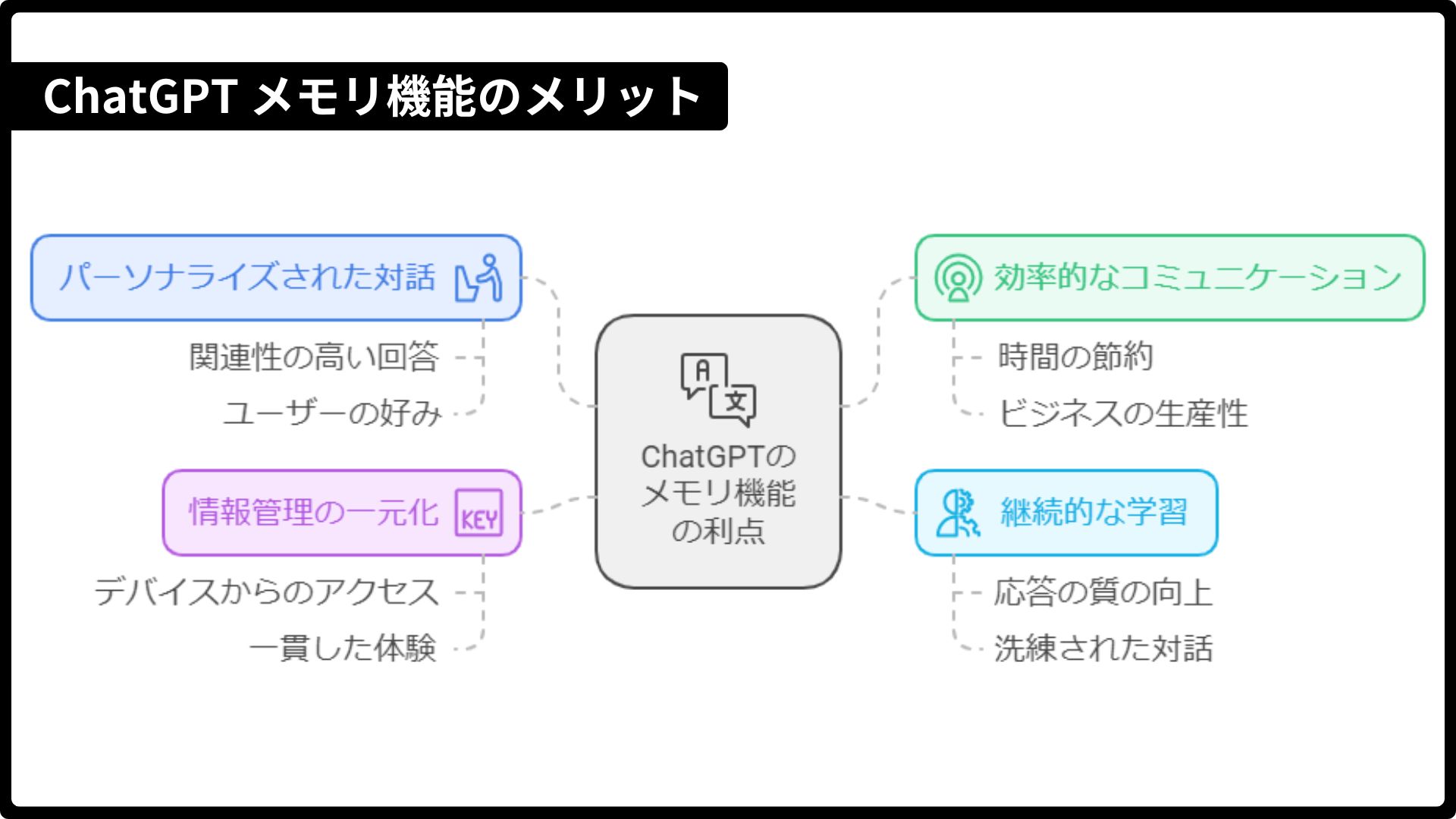
ChatGPTメモリ機能のメリット
メモリ機能を使う時の注意点
ChatGPTのメモリ機能は便利な一方で、使用する際にはいくつかの重要な注意点があります。
まず、プライバシーとセキュリティの管理が最も重要です。
個人情報や機密情報が意図せずに保存される可能性があるため、慎重な取り扱いが必要です。
特に共有アカウントを使用する場合は、プライベートな情報の漏洩リスクに注意が必要です。
次に、記憶の正確性と管理にも気を付けるべきです。
誤った情報が記憶されると不適切な応答を引き起こす可能性があるため、定期的なメモリ内容の確認と不要な情報の削除が推奨されます。
また、多くの情報を記録すると管理が煩雑になる可能性があるため、記録する情報は厳選することが大切です。
さらに、長期的な運用の難しさも考慮すべきです。
ChatGPTの知識ベースが更新されると、記録した情報との整合性が取れなくなることがあります。
そのため、必要に応じて情報の更新や削除を行う必要があります。
これらの注意点を踏まえ、メモリ機能を適切に活用することで、より安全で効果的なAIとのコミュニケーションが可能になります。
Open AI公式:メモリ機能のFAQ
チャットGPT「メモリがいっぱいです」と表示された時の対処法
- メモリがいっぱいですと表示された時の対処法【PC編】
- クリアするメモリを選択して削除する方法
- メモリがいっぱいですと表示された時の対処法【スマホアプリ編】
- メモリ機能をオフにする方法
チャットGPT「メモリがいっぱいです」と表示された時の対処法【PC編】
チャットGPTで「メモリがいっぱいです」と表示された時の対処法を解説します。
まずはチャットGPTを開いてトップページ(チャットページ)から
❶右上の【ユーザーアイコン】をクリック
❷メニューの中から【設定】をクリック
❸一般の下【パーソナライズ】をクリック
❹【ChatGPTのメモリをクリアする】をクリック
❺確認画面が開いたら、もう一度【メモリをクリアする】をクリック
※メモリの中から個別に選択してクリアしたい場合は次の章へ進んでください。
❻「メモリをクリアしました。」と表示されたら完了
クリアするメモリを選択して削除する方法
上記の手順と同じくユーザーアイコンをクリックしてメニューを開きます。
❶設定メニューのパーソナライズの中からメモリの欄の【管理する】をクリック
❷削除したいメモリの右側にある【ゴミ箱】をクリック
❸もう一度削除するメモリの内容を確認して【削除する】をクリック
この方法なら全て削除せず不要なメモリのみ削除することが可能です。
完了するとメモリの容量が100%の状態から容量の%が変わっていること確認できます。
チャットGPT「メモリがいっぱいです」と表示された時の対処法【スマホアプリ編】
チャットGPTのアプリでメモリをクリアする方法について解説します。
今回はAndroidでの画面になりますが、基本的にiPhoneユーザーも同じような手順となります。
❶チャットGPTのアプリを開き、チャット画面の左上にある【2本線】をタップ
❷メニューの中からユーザーネームの右側にある【3点リーダー】をタップ
❸ メニューの中から【パーソナライズ】をタップ
❹パーソナライズ画面の一番下【メモリの管理】をタップ
※すでにPCでメモリを削除してしまったため、ここから先は画像ではなく文字だけの解説になります。
❹表示された画面で、「Clear ChatGPT's memory」または「ChatGPTのメモリをクリア」というボタンを探してタップ
❺次に操作の確認を求められるので、【確認ボタン】をタップしてメモリのクリアを実行
この手順でスマホアプリからでもチャットGPTのメモリをクリアすることが可能です。
【メモリを管理する】をタップした後、なかなかメモリが表示されないことがあります。
その場合はアプリをバージョンアップするか、それでも解決しない場合はPCからメモリをクリアするようにしてください。
メモリ機能をオフにする方法
次にチャットGPTのメモリ機能をオフにする方法を解説します。
メモリ機能は便利ですが、用途によってオンオフを切り替えたいユーザーもいると思います。
その場合は以下の手順でオンオフを切り替えて、メモリ機能を効果的に活用してみてください。
❶ChatGPTトップ画面右上のユーザーアイコンからメニューを開き、【設定】をクリック
❷メニューの中から【パーソナライズ】をクリック
❸メモリの欄にある【スライドボタン】でオンオフを切り替える
こちらもCHECK
-

-
ChatGPTは電話番号なしで登録できます!アカウントの作り方
続きを見る
チャットGPT「メモリがいっぱいです」と表示された時の対処法まとめ
以下、記事のポイントをまとめます。
まとめ
- ChatGPTのメモリ機能:過去の会話を記憶し、次回の対話で活用することで、より個別化された体験を提供する。
- 「メモリがいっぱいです」の理由:長期間の使用や大量の情報入力でメモリ容量が限界に達した場合に表示される。
- 無料版と有料版の違い:ChatGPT Plus(有料版)では、メモリ容量が大きく、長期間の対話にも対応可能と推測されている。
- メモリ機能のメリット:パーソナライズされた対話体験、効率的なコミュニケーション、情報の一元管理などの利点がある。
- 注意点:プライバシーやセキュリティに注意し、定期的なメモリの管理・確認が必要。
- メモリクリアの方法(PC):設定メニューから「メモリをクリア」を選択し、全削除または個別削除が可能。
- メモリクリアの方法(スマホアプリ):アプリからもメモリを管理・削除でき、手順はPC版とほぼ同様。
- メモリ機能のオフ方法:設定からメモリ機能を簡単にオン・オフに切り替えられる。